- Autor Abigail Brown [email protected].
- Public 2023-12-17 06:45.
- Viimati modifitseeritud 2025-06-01 07:16.
Te ilmselt ei oodanud, et näete teadet: Teie käivitusketas on peaaegu täis. Ülejäänud teade ei ole nii kasulik, lihts alt soovitab teil probleemi lahendamiseks mõned failid kustutada.
Milliseid faile peaksite kustutama ja miks peaksite muretsema, et käivitusketas on niikuinii peaaegu täis? Oh, ja veel üks küsimus: mis on käivitusketas?
Alustame lihtsamatest küsimustest.
Alumine rida
Kui lülitate Maci sisse, kasutab see käivitamiseks üht oma sisemist või välist salvestusseadet. Käivitusketas sisaldab MacOS-i süsteemitarkvara, mida kasutatakse teie Maci käitamiseks selle kasutamise ajal. Macil võib olla mitu ketast, mida see saab käivitamiseks kasutada, kuid enamiku kasutajate jaoks on Maciga kaasas olev sisemine draiv vaikekäivitusdraiv. Kui näete kunagi Maci käivitamisel vilkuvat küsimärki, võib see viidata sellele, et teie Macil on probleeme käivitusketta leidmisega.
Kui täis on liiga täis?
Peaaegu täis käivitusketas ei tekita probleeme mitte ainult sellepärast, et salvestusruum hakkab otsa saama, vaid see mõjutab ka teie Maci jõudlust. Ebapiisav salvestusruum vähendab kiiresti teie Maci käivitumise kiirust; see mõjutab ka rakenduste käivitamise ja kasutamise kiirust. Ei lähe kaua aega, kui mõtlete, miks teie Mac nii aeglane on ja kas teil on korraliku jõudluse saavutamiseks vaja osta uus.
Hea uudis on see, et te ei vaja uut Maci; selle asemel peate lihts alt hoidma oma Macis rohkem vaba ruumi, mis on enamiku kasutajate jaoks vähem alt 15 protsenti tasuta, et see saaks ka edaspidi parimal viisil toimida.
Kuna lihtsad küsimused on eemal, on aeg liikuda raskemate küsimuste juurde.
Varundage enne jätkamist
Enne kui me liiga kaugele jõuame, on hea mõte juhtida tähelepanu sellele, et on mõned failid, mida te ei tohiks kunagi eemaldada. Enamik neist on seotud operatsioonisüsteemiga, OS-i tööks vajalike failidega. Kuid on ka teisi; teie lemmikrakenduste jaoks vajalikud failid, vajalikud dokumendid ja teie jaoks olulised meediumifailid. On mõned asjad hullemad, kui avastate, et olete just kustutanud oma eelmise aasta puhkusepiltide ainsa koopia.
Sel põhjusel tehke enne täiendavate failide otsimise ja eemaldamise alustamist kõik failid enne jätkamist varundamist.
Milliseid faile eemaldada?
Kui te ei ole tavapäraste puhastusstrateegiate abil saanud käivituskettal vajalikku ruumi vabastada, on aeg eemaldada eemaldatavate failide leidmiseks veidi sügavamale.
Maci operatsioonisüsteem võib anda ülevaate sellest, millised failitüübid võtavad teie Macis kõige rohkem ruumi. Seda teavet kuvavale salvestusgraafikule pääseb juurde kahel viisil, olenev alt kasutatava Maci operatsioonisüsteemi versioonist.
OS X Mavericks ja varasemad
- Valige Apple'i menüüst About This Mac.
- Avanevas aknas About This Mac klõpsake Lisateavet.
- Aken About This Mac laieneb ja selle tööriistaribal kuvatakse mitu vahekaarti. Klõpsake üksusel Storage.
OS X Yosemite macOS-i praeguste versioonide kaudu
- Kasutage Apple'i menüüd, et valida About This Mac.
- Ilmuvas aknas About This Mac valige Windowsi tööriistarib alt üksus Storage.
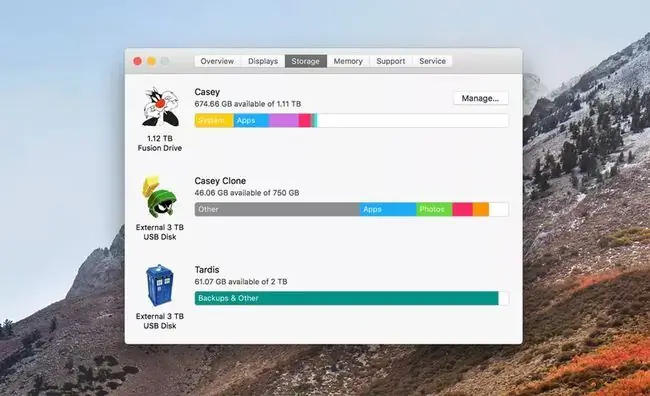
Salvestusgraafik
Salvestusgraafikul kuvatakse kõik hetkel ühendatud salvestusseadmed, Maci käivitusketas on loetletud esimesena. Iga salvestusseadme graafik näitab ruumi mahtu, mida iga failitüüp kettal võtab. Graafiku vaadates võite märgata, et teie kettal on suur hulk rakendusi. Rakenduste sorteerimine ja nende eemaldamine, mida te ei kasuta, võib aidata vaba ruumi suurendada.
Teine võimalus on see, et suurema osa ruumist hõivavad fotod, filmid või muud failitüübid, mida te ei soovi kustutada. Kui see nii on, peaksite kaaluma täiendava salvestusruumi lisamist välise draivi abil ja mõne faili teisaldamist uude draivi.
Hallatud salvestusruum
Ainult salvestusgraafiku kasutamine võib suunata teid õiges suunas, kuid tegelikult ei tee see eemaldatavate failide otsustamist palju lihtsamaks. Alates macOS Sierrast lisas Apple hallatud salvestusruumi - teenuste ja tööriistade kogu, mis muudab teie salvestusvajaduste haldamise pisut lihtsamaks.
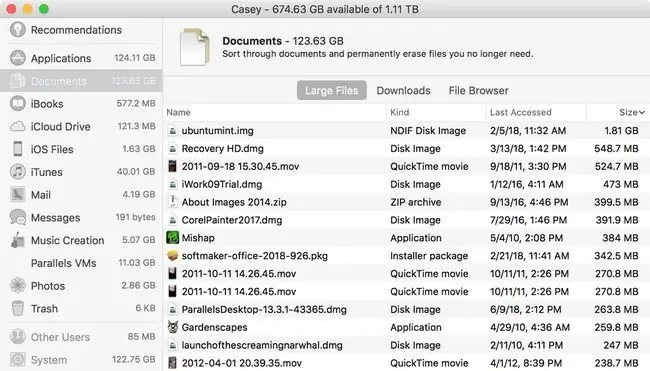
Hallatud salvestusruum töötab praegu ainult käivituskettal olevate failidega. Saadaolevatele salvestusutiliitidele juurdepääsuks avage ülalkirjeldatud salvestusgraafik. Siis:
- Klõpsake käivitusketta graafiku kõrval oleval nupul Halda.
- Avaneb aken Hallatud salvestusruum, kus kuvatakse külgriba, mis näitab, kuidas failikategooriad kettaruumi kasutavad.
- Valige külgribal kategooria Dokumendid ja akna keskosas kuvatakse kõik teie Maci salvestatud dokumendifailid.
- Keskmise sektsiooni ülaosas on kolm vahekaarti: Suured failid, Allalaadimised ja Failibrauser . Valige Suured failid, et kuvada dokumendid suuruse järgi sorteeritud kujul, esiteks suurim.
- Skannige loendit ja kui leiate faili, mida soovite eemaldada, viige kursor failinime kohale ja kuvatakse kaks väikest ikooni. Esimene on X, millel klõpsamisel valitud fail kustutatakse. Teine on suurendusklaas, millele klõpsamisel kuvatakse fail Finderis täiendavaks uurimiseks.
- Elemendi kustutamiseks klõpsake faili nime kõrval olevat X (ikoon delete).
- Kuvatakse rippmenüü leht, mis küsib, kas soovite tõesti valitud üksuse kustutada. Leht annab teile ka teada, kui palju ruumi üksuse eemaldamine vabastab ja et üksuse eemaldamist ei saa tagasi võtta. Jätkamiseks klõpsake nuppu Eemalda.
- Kaust Allalaadimised on sageli täis üksusi, mida saab eemaldada. Klõpsake vahekaarti Allalaadimised, et vaadata allalaadimiskausta sisu vanuse järgi korraldatuna, kusjuures esimesena kuvatakse vanimad failid. Seejärel saate kasutada sama meetodit nagu ülal ja klõpsata valitud faili eemaldamiseks X.
Kui olete failide eemaldamise lõpetanud, oleksite pidanud vabastama vähem alt 15 protsenti käivitusketta ruumist. Kui ei, võiksite kaaluda suurema draivi installimist või välise draivi lisamist ja osa sisu teisaldamist uude välisseadmesse, et draivi ruumi vabastada.






